
一、编程电缆选择:
Step7 Micro/WIN 与 S7-200CPU 进行通信连接时需要选择专用的 PPI 编程电缆,现在使用上使用的编程电缆主要有四种:
(1) S7-200CPU 专用的西门子原装 PPI 编程电缆。该编程电缆有两种类型, 一种时 USB-RS485 的 PPI 电缆,另一种时 RS232-RS485 的 PPI 电缆,由于现在笔记本基本不带有 RS232 接口,所有更多选择 USB-RS485 的 PPI 电缆,电缆外观如图 1-1 所示

(2) S7-200 专用的国产 PPI 电缆,国产 PPI 电缆相对于原装的 PPI 电缆来讲,一般需要安装驱动,同时在通信连接参数的设置、连接的稳定性、所支持的波特率方面都会有说区别。国产编程电缆主要以 USB-RS485 的类型居多,由于价格比原装的 PPI 电缆便宜的多,所有选择使用的人群非常多。国产电缆外观多种多样,图 1-2 所示为其中一种。

(3) 西门子 S7-200/300/400 通用编程电缆(PC ADAPTER USB),该编程电缆可用于实现对 S7-200/300/400CPU 进行程序的下载和上载,使用该电缆时用于连接 S7-200CPU 时,在通信连接设置时与 S7-200CPU 专用的 PPI 电缆有所区别,电缆外观如同 1-3 所示:

(4) 西门子通信设配器,如 CP5611,西门子通信设配器可用于西门子编程软件与西门子的 CPU 进行通信连接,需要安装到电脑中后才可使用,外观如同 1- 4 所示:

二、不同通信电缆与 CPU 连接时的设置
(1) 西门子原装 USB-PPI 电缆连接 CPU 步骤:
① 确定数据线插入电脑 USB 口后,电脑课是被该数据线,可在电脑的设备管理器里面查询是否有识别该数据线。
② 打开 step7 Micro/Win 软件,选择“设置 PC/PG”接口选项,在弹出的设置 PG/PC 接口对话框中的为使用的接口分配参数的选项中选择 PC/PPI cable。如同 2-1 所示:

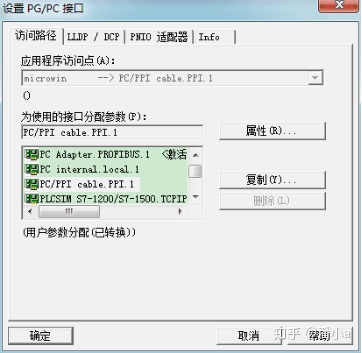
点击设置 PC/PG 接口对话框中的“属性”按钮,进入属性对话框进行相应参数设置,在属性对话框中需要设置“PPI”和“本地连接”两个选项。
a) PPI 选项
在 PPI 选项中需要设置两个内容:一是站参数地址,该地址表示的时 PC 端的地址,(注意该地址不能与 CPU 的地址相同),二是网络参数,在网络参数中有 “高级 PPI”与“多主站网络”选项。(注意此两选型不能勾选),如图 2-2 所示
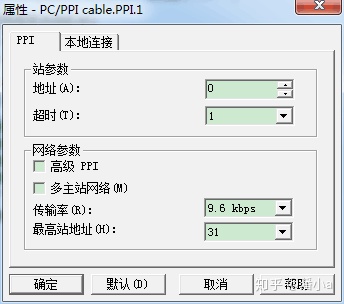
b) 本地连接选型设置
在本地连接选项中用于设置连接端口,对于原装的西门子 USB-PPI 电缆,在本地连接的选项中选择 USB 口进行连接。如同 2-3 所示。
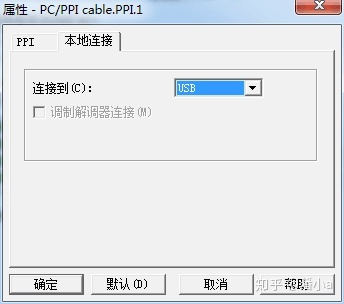
(2) 国产 USB-PPI 电缆的连接 PLC 的设置步骤:
国产 USB-PPI 电缆的设置与原装 USB-PPI 电缆的设置方式基本相同,区别之处主要有两点:
① 安装驱动
国产编程电缆一般需要安装驱动,当数据线插入到电脑的 USB 口后,电脑会自动去识别该数据线,若编程电缆被识别后,则在电脑的设备管理器中可查看到该编程电缆的型号,若电缆未安装驱动,则在该编程电缆型号上会出现黄色的问号,双击该黄色问号进行驱动程序的安装,驱动程序可来源于编程电缆附带的驱动盘,也可进行在线下载安装。当数据线驱动安装完成后会自动的把该 USB 口虚拟为一个 COM 口。
② 连接设置
连接设置与原装 USB-PPI 电缆的设置方法相同,不同之处在于本地连接, 对于国产编程电缆,在本地连接的“连接到”选项中,不能选择 USB 接口,需要选择对应虚拟出来的 COM 口。
(3) S7-200/300/400 通用编程电缆连接设置步骤:
使用 S7-200/300/400 通用编程电缆连接 S7-200PLC 时,在设置 PC/PG 接口中为使用的接口分配参数时不能选择 PC/PPI Cable 选项,需要选择 PC adapter PPI 的选项,如图 2-4 所示:

选择完后点击“属性”按钮,进入属性设置对话框,在该对话框中只有“PPI” 选项设置,设置时只需要注意站地址的设置,设置的地址不能与 PLC 的站地址相同即可。
(4) CPU5611 等通信设备器使用设置步骤
使用通信设配器时,在设置 PC/PG 接口中为使用的接口分配参数时需要选择CP5611(PPI)该参数进行通信,其余参数设置基本一致。
不管哪一种方式设置完成后,都需要点击编程软件的“通信”选项,在弹出的对话框选项中的左下角勾选“勾选搜索所有波特率”,然后在右侧双击刷新选项去搜索 CPU,如同 2-5 所示
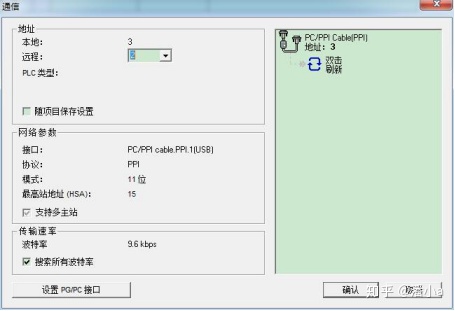
三、软件与 PLC 进行连接时常见问题
(1)当 Step7 Micro/win 连接 S7-200 连接时出现“未找到指定访问点的提示”如图 2-6 所示
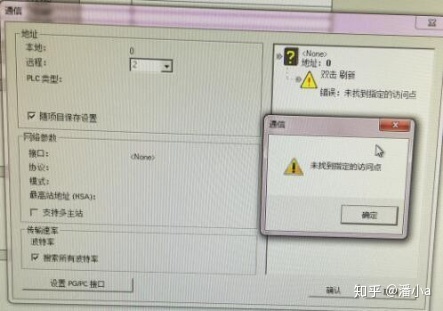
解决方法:
打开电脑控制面板,把显示方式切换为小图标显示,然后找到设置 PC/PG 接口,如图 2-7 所示:
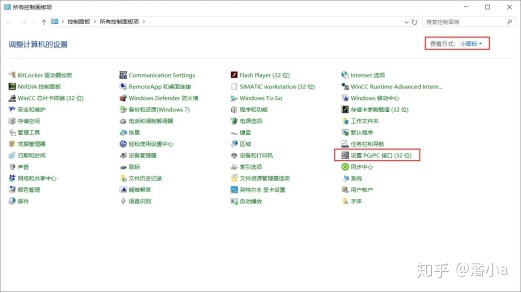
点击设置 PC/PG 接口, 在弹出的对话框中的应用程序访问点处选择Micro/win 访问点,若选择中无该访问点,可点击右侧下拉箭头,然后选择添加删除选项,添加一个“Microwin”的访问点,如同 2-8 所示,在新建访问点处输入“Microwin”然后点击添加按钮进行添加,添加完成后可在应用程序访问点处
选择 “Microwin”,最后根据使用的连接电缆为其分配接口参数。
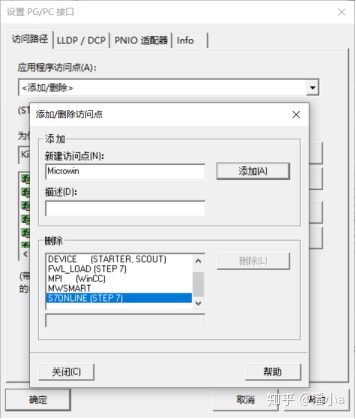







 本文详细介绍了西门子S7-200系列PLC编程时使用的四种编程电缆,包括原装PPI电缆、国产PPI电缆、通用编程电缆及通信适配器。针对每种电缆,文章阐述了它们的特点、适用场景及连接设置步骤,特别强调了不同电缆在设置通信参数和连接端口时的差异。此外,还提到了软件与PLC连接时可能遇到的问题及解决方法。
本文详细介绍了西门子S7-200系列PLC编程时使用的四种编程电缆,包括原装PPI电缆、国产PPI电缆、通用编程电缆及通信适配器。针对每种电缆,文章阐述了它们的特点、适用场景及连接设置步骤,特别强调了不同电缆在设置通信参数和连接端口时的差异。此外,还提到了软件与PLC连接时可能遇到的问题及解决方法。
















 1万+
1万+

 被折叠的 条评论
为什么被折叠?
被折叠的 条评论
为什么被折叠?








